Win8设置谷歌浏览器字体大小的方法
Win8设置谷歌浏览器字体大小的方法。每个人使用浏览器对字体大小的要求不一样,所以有的用户就会对字体进行调整,那Win8如何设置谷歌浏览器字体大小?下面小编就教给大家Win8设置谷歌浏览器字体大小的方法。
Win8设置谷歌浏览器字体大小的方法
1、打开右上角“设置图标”在菜单中选择设置;
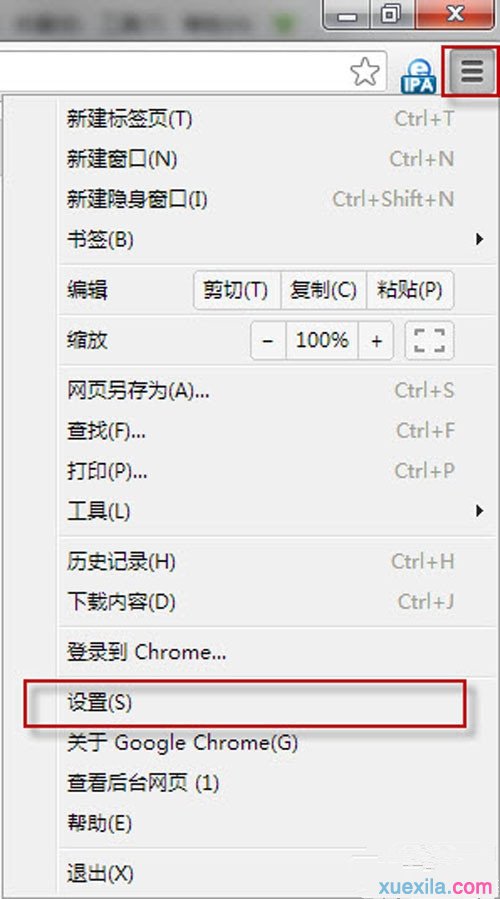
2、选择页面下方的“显示高级设置”;
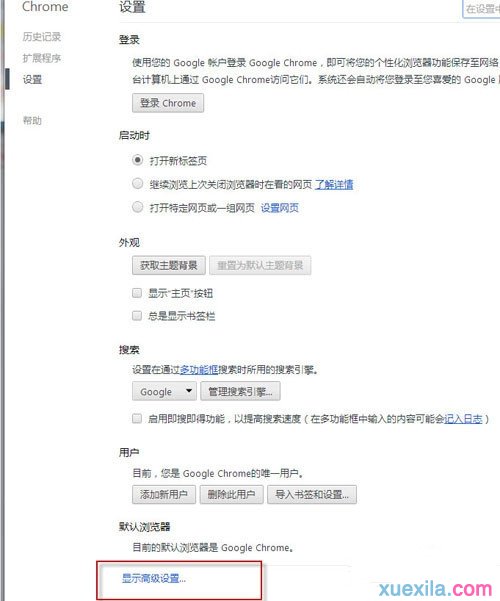
3、在高级设置“网络内容”中点击“自定义字体”;
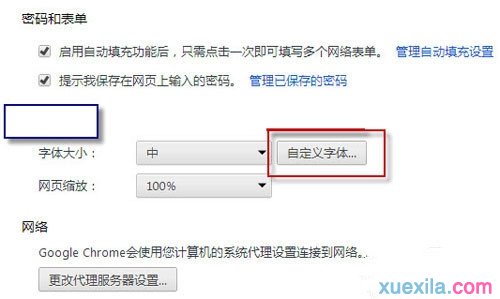
4、调整自己想要的字体大小;
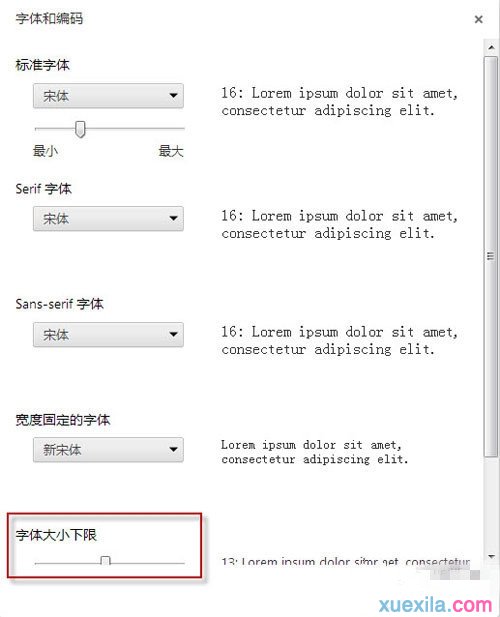
5、最后来看看效果完成。
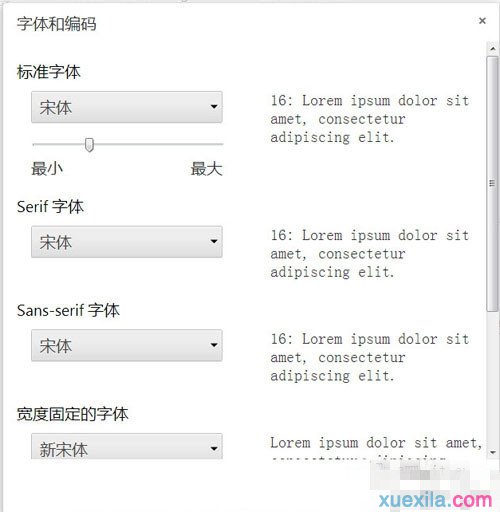
>更多相关文章
首页推荐
佛山市东联科技有限公司一直秉承“一切以用户价值为依归
- 01-11全球最受赞誉公司揭晓:苹果连续九年第一
- 12-09罗伯特·莫里斯:让黑客真正变黑
- 12-09谁闯入了中国网络?揭秘美国绝密黑客小组TA
- 12-09警示:iOS6 惊现“闪退”BUG
- 04-29通用智能人“通通”亮相中关村论坛
- 04-29拼多多投入45亿补贴,助力上海“五五购物节
- 04-29通义千问再开源 推出最大尺寸1100亿参数模型
- 04-29【环球视线】比亚迪交付首列出海云轨
- 04-21中国产品数字护照体系加速建设
相关文章
24小时热门资讯
24小时回复排行
热门推荐
最新资讯
操作系统
黑客防御




















 粤公网安备 44060402001498号
粤公网安备 44060402001498号